- Instagram er en af de mest magtfulde sociale medieplatforme på Internettet.
- Nogle brugere stødte på Der er opstået en ukendt netværksfejl på Instagram fejl.
- Mange sagde, at udførelse af typisk enhedsfejlfinding løste problemet for dem.
- En anden måde at rette Instagram-netværksfejl på er blot at kontrollere din internetforbindelse.

Denne software holder dine drivere kørende og holder dig dermed beskyttet mod almindelige computerfejl og hardwarefejl. Tjek alle dine chauffører nu i 3 nemme trin:
- Download DriverFix (verificeret downloadfil).
- Klik på Start scanning for at finde alle problematiske drivere.
- Klik på Opdater drivere for at få nye versioner og undgå systemfejl.
- DriverFix er blevet downloadet af 0 læsere denne måned.
Det irriterende En ukendt netværksfejl på Instagram kan dukke op, når du prøver at logge ind på din Instagram-konto på en smartphone.
Instagram giver denne fejl først og fremmest på grund af netværksårsager, men det kan også signalere andre mere dybtliggende problemer.
Da der ikke er nogen specifik årsag til denne fejl, løser vi den ved at følge de hurtige trin indeholdt i denne vejledning. Her er hvad du skal gøre, når du får En ukendt netværksfejl på Instagram.
Hvad løser jeg den ukendte netværksfejl på Instagram?
1. Genstart enheden

Når du prøver at logge ind på din Instagram-konto, og den returnerer denne frygtede fejl, inden du tager yderligere skridt, skal du afslutte applikationen og genstarte din telefon.
Sluk smartphonen helt, og tænd den derefter igen. Når telefonen er tændt, skal du åbne Instagram og prøve at logge ind igen.
Generelt løser genstart problemet. Hvis det ikke gør det, skal du fortsætte til den næste løsning nedenfor.
2. Fejlfinding af din netværksforbindelse

- Sæt din telefon i flytilstand, og slå flytilstand fra efter et par sekunder.
- Genstart din router, hvis det første trin mislykkes.
- Opret forbindelse til et andet internetnetværk.
Selvom fejlen siger, at netværksfejl er ukendt, en ting, som vi ved med sikkerhed, er, at problemet sandsynligvis stammer fra din internetforbindelse. Dette er grunden til, at vi nu prøver at løse eventuelle netværksproblemer.
3. Opdater telefonens dato og klokkeslæt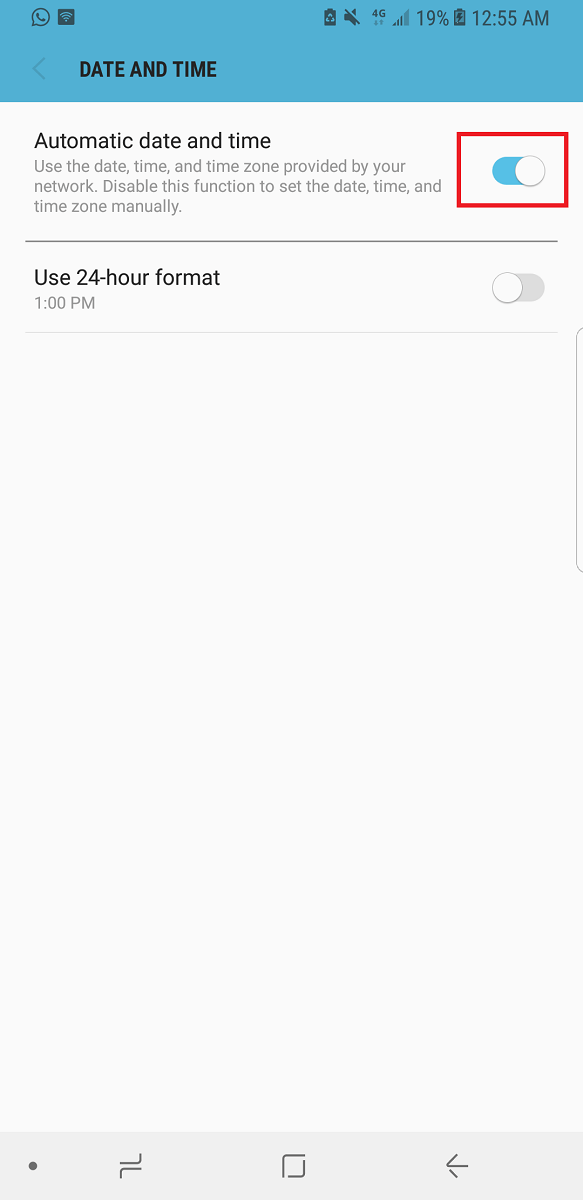
Internetforbindelser afhænger massivt af dato og klokkeslæt for din enhed. Forkerte dato- og tidsindstillinger kan derfor få Instagram til at kaste fejlen op og forhindre dig i at logge ind.
Sådan indstilles dato og klokkeslæt i iOS
- Åbn Indstillinger app.
- Tryk derefter på Generel.
- I menuen Generelle indstillinger skal du vælge Dato tid.
- Endelig kan du opdatere tiden manuelt, men det er bedre at Indstil automatisk ved at trykke på denne mulighed.
Sådan indstilles dato og klokkeslæt i Android
- Åbn Indstillinger app.
- Åben Generel ledelse Næste.
- Tryk på i Indstillinger Dato tid.
- Tryk derefter på Automatisk for at opdatere det automatisk i henhold til din opdagede tidszone.
Oplever du dette problem på pc og kan ikke logge ind? Få løsninger i denne vejledning
4. Opdater Instagram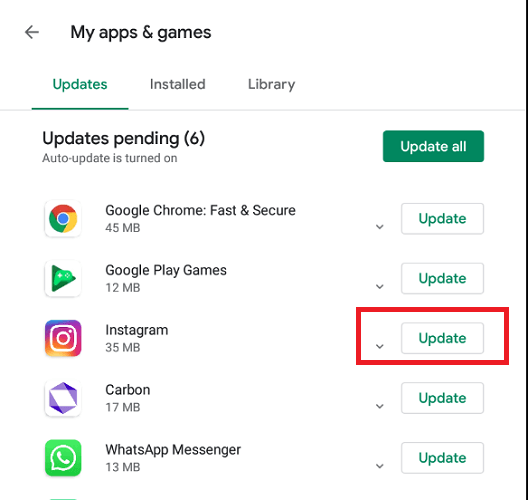
Sådan opdateres Instagram på Android
- Åbn Google Play butik.
- Tryk på menuen, og vælg Mine apps og spil.
- Find Instagram-appen på listen, og tryk på Opdatering.
Sådan opdateres Instagram på iOS
- Åbn App Store.
- Rul derefter til bunden af skærmen, og vælg I dag.
- Tryk på ikonet for din profil.
- Til sidst skal du rulle ned på skærmen til det afventende område for opdateringer og frigivelsesnotater og trykke på opdatering ved siden af Instagram-appen.
Til denne løsning opdaterer vi Instagram-appen. Hvis du ikke kan logge på Instagram på grund af den ukendte netværksfejl, kan det skyldes, at appen er forældet.
For at opsummere er den fulde besked En ukendt netværksfejl er opstået, og dette kommer normalt op, når du prøver at logge ind på Instagram på mobilen.
Der er ingen måde at vide med sikkerhed årsagen til denne fejl, og den eneste knap under denne vage fejlmeddelelse er Afvis.
Heldigvis, når du ikke kan logge ind på Instagram på grund af en ukendt netværksfejl, er disse metoder ovenfor ret enkle og effektive. Du kan gennemføre dem inden for få minutter.
Ofte stillede spørgsmål
Hvis en mistænkeligt loginforsøg blev foretaget på din Instagram-konto, følg trinene i denne detaljerede vejledning.
Denne fejl vises normalt, når du prøver at logge ind på Instagram. for flere detaljer om Instagram-loginproblemer, følg denne detaljerede artikel.
Der er et par softwareværktøjer, der giver dig mulighed for det automatisk sende ting på Instagram, men de kan ikke betragtes som bots.


